ULEADCool3D绿色立方体制作教程
时间:2025-09-16 21:27:39 117浏览 收藏
想要快速掌握三维建模技巧吗?本教程将带你一步步学习如何使用Ulead Cool 3D软件制作一个绿色的立方体。操作简单易懂,即使是新手也能轻松上手。从打开软件、插入立方体、调整尺寸,到设置绿色颜色,整个过程详细讲解,让你快速掌握Ulead Cool 3D的基本操作。通过学习本教程,你不仅可以制作出漂亮的绿色立方体,还能为后续更复杂的三维建模打下坚实的基础。快来试试吧,打造属于你的第一个3D模型!
在Ulead Cool 3D中,用户可以根据实际需要轻松制作各种三维图形。接下来将详细介绍如何使用该软件制作一个绿色的立方体,整个过程操作简便,步骤明确,有助于快速掌握三维建模的基本技巧。
1、 打开Ulead Cool 3D软件,进入主界面。

2、 点击“插入几何体”按钮旁边的下拉箭头,从中选择“立方体”选项。
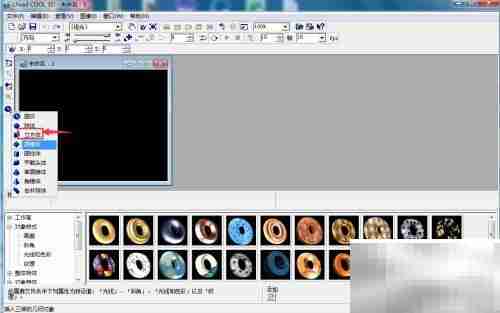
3、 此时编辑区域中会自动生成一个立方体对象。
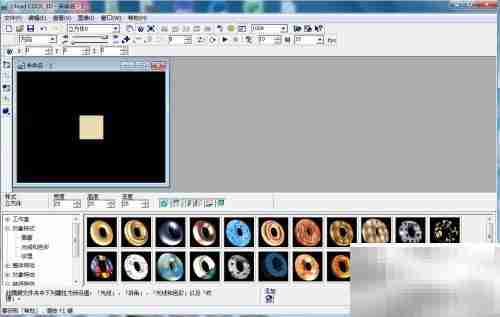
4、 通过鼠标拖动控制点,调整其尺寸,使立方体放大至合适大小。

5、 进入“对象样式”面板,选择“光线与色彩”功能,然后点击颜色设置。

6、 在颜色选项中选择绿色,并点击确认应用。

7、 至此,在Ulead Cool 3D中已成功创建出一个绿色的立方体模型。

8、 可通过鼠标点击并拖动来旋转立方体,从而多角度查看其立体效果。

今天关于《ULEADCool3D绿色立方体制作教程》的内容就介绍到这里了,是不是学起来一目了然!想要了解更多关于的内容请关注golang学习网公众号!
相关阅读
更多>
-
501 收藏
-
501 收藏
-
501 收藏
-
501 收藏
-
501 收藏
最新阅读
更多>
-
414 收藏
-
219 收藏
-
111 收藏
-
130 收藏
-
491 收藏
-
320 收藏
-
403 收藏
-
461 收藏
-
265 收藏
-
210 收藏
-
182 收藏
-
465 收藏
课程推荐
更多>
-

- 前端进阶之JavaScript设计模式
- 设计模式是开发人员在软件开发过程中面临一般问题时的解决方案,代表了最佳的实践。本课程的主打内容包括JS常见设计模式以及具体应用场景,打造一站式知识长龙服务,适合有JS基础的同学学习。
- 立即学习 543次学习
-

- GO语言核心编程课程
- 本课程采用真实案例,全面具体可落地,从理论到实践,一步一步将GO核心编程技术、编程思想、底层实现融会贯通,使学习者贴近时代脉搏,做IT互联网时代的弄潮儿。
- 立即学习 516次学习
-

- 简单聊聊mysql8与网络通信
- 如有问题加微信:Le-studyg;在课程中,我们将首先介绍MySQL8的新特性,包括性能优化、安全增强、新数据类型等,帮助学生快速熟悉MySQL8的最新功能。接着,我们将深入解析MySQL的网络通信机制,包括协议、连接管理、数据传输等,让
- 立即学习 500次学习
-

- JavaScript正则表达式基础与实战
- 在任何一门编程语言中,正则表达式,都是一项重要的知识,它提供了高效的字符串匹配与捕获机制,可以极大的简化程序设计。
- 立即学习 487次学习
-

- 从零制作响应式网站—Grid布局
- 本系列教程将展示从零制作一个假想的网络科技公司官网,分为导航,轮播,关于我们,成功案例,服务流程,团队介绍,数据部分,公司动态,底部信息等内容区块。网站整体采用CSSGrid布局,支持响应式,有流畅过渡和展现动画。
- 立即学习 485次学习
